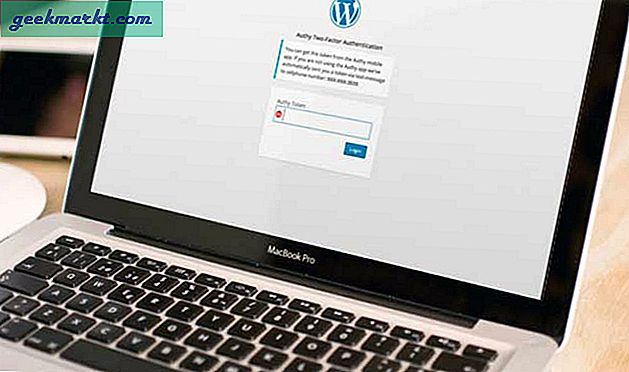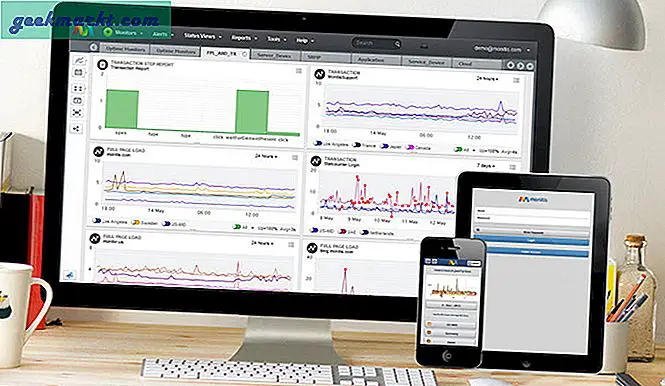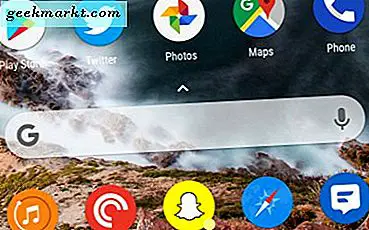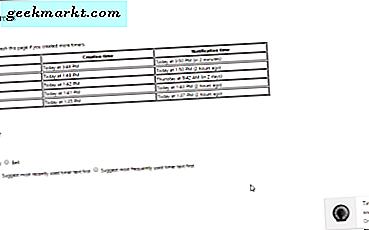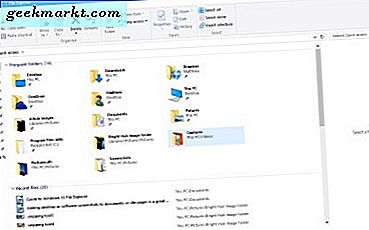คุณสงสัยกี่ครั้งแล้วว่าอีเมลที่คุณส่งไปนั้นได้รับเปิดหรืออ่านโดยอีกฝ่ายหรือไม่? สิ่งนี้คือผู้ให้บริการอีเมลรายใหญ่เกือบทั้งหมดไม่มีคุณสมบัติเช่นการติดตามอีเมลเพื่อแจ้งให้คุณทราบว่าผู้รับเปิดอีเมลของคุณหรือไม่ เพื่อจัดการกับสิ่งนี้มีบริการมากมายที่สามารถติดตามอีเมลของคุณเพื่อให้รายละเอียดเช่นเมื่อเปิดอีเมลผู้รับคลิกลิงก์ใดเป็นต้นด้วยการสนับสนุนส่วนขยายในเบราว์เซอร์ที่ทันสมัยส่วนใหญ่ผู้ใช้เดสก์ท็อปทั่วไปจึงมี เพลิดเพลินกับบริการเหล่านี้มานานหลายปี ผู้ใช้ Android ไม่มีโชคเช่นนี้ อย่างไรก็ตามยังมีวิธีติดตามอีเมลบน Android วิธีการทำมีดังนี้
ที่เกี่ยวข้อง:MailTag: วิธีส่งอีเมลที่เข้ารหัสจากคอมพิวเตอร์
การติดตามอีเมลทำงานอย่างไร
แม้ว่าจะดูเหมือนเวทมนตร์ แต่วิธีการทำงานของการติดตามอีเมลนั้นค่อนข้างง่ายและตรงไปตรงมา เมื่อคุณตัดสินใจติดตามอีเมลบริการติดตามอีเมลจะเพิ่มไฟล์ ภาพโปร่งใสที่มีขนาด 1 X 1 ไปยังอีเมลที่คุณกำลังส่ง โดยทั่วไปภาพโปร่งใสนี้เรียกว่าพิกเซลการติดตาม เมื่อผู้รับเปิดอีเมลพิกเซลการติดตามจะโหลดโดยอัตโนมัติ เนื่องจากพิกเซลการติดตามโฮสต์อยู่บนเซิร์ฟเวอร์ที่ควบคุมโดยบริการติดตามอีเมลจึงทราบได้ทันทีว่ามีการเปิดอีเมลทันทีที่ได้รับคำขอให้โหลดภาพโปร่งใส ในทางกลับกันหากผู้รับกำหนดค่าไคลเอนต์อีเมลของตนไม่ให้โหลดภาพเพื่อหลีกเลี่ยงการติดตามจะไม่มีบริการติดตามอีเมลที่สามารถติดตามอีเมลได้
นอกเหนือจากการใช้พิกเซลการติดตามแล้วบริการติดตามอีเมลส่วนใหญ่ยังสามารถติดตามการคลิกลิงก์โดยการปิดบัง URL จริงด้วย URL ติดตามผล เมื่อผู้ใช้คลิกที่ URL คำขอจะถูกส่งไปยังบริการติดตามอีเมลก่อนจากนั้นระบบจะเปลี่ยนเส้นทางไปยังปลายทางจริงโดยอัตโนมัติ เช่นเดียวกับบริการย่อ URL
ที่เกี่ยวข้อง:วิธีส่งอีเมลที่เข้ารหัสใน Gmail และ Outlook
คุณสมบัติ Boomerang Mail
เนื่องจากแอปหรือบริการอีเมลปกติบนอุปกรณ์ Android ของคุณไม่อนุญาตให้ติดตามเราจึงติดตามอีเมลบน Android โดยใช้แอปฟรีที่เรียกว่า Boomerang Mail สิ่งที่ดีที่สุดเกี่ยวกับ Boomerang Mail คือเป็นแอปอีเมลที่สมบูรณ์ซึ่งคุณสามารถอ่านส่งและจัดการอีเมลทั้งหมดของคุณได้ คุณสมบัติอื่น ๆ ของ Boomerang Mail รวมถึง แต่ไม่ จำกัด เฉพาะใบตอบรับการอ่านการติดตามการคลิกการติดตามตำแหน่งการแจ้งเตือนแบบพุชธีมเฉพาะของบัญชีความสามารถในการเลื่อนและตั้งเวลาข้อความลายเซ็นอีเมลรองรับหลายบัญชี ค้นหาอีเมล ฯลฯ
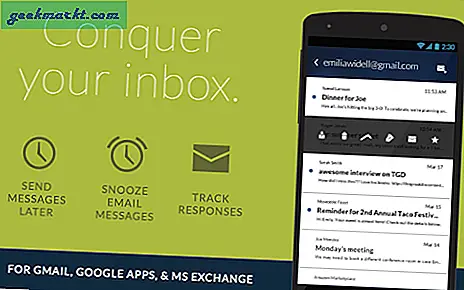
บูมเมอแรงรองรับเฉพาะในปัจจุบันเท่านั้น บัญชี Microsoft Exchange, Gmail และ Google Apps. หากคุณใช้บริการอีเมลอื่น ๆ นี่ไม่ใช่แอปสำหรับคุณ ในด้านสว่าง Boomerang กำลังทำงานเพื่อสนับสนุนบริการอีเมลหลักอื่น ๆ เช่น Yahoo, Rackspace และอื่น ๆ
ติดตามอีเมลบน Android
ในการติดตามอีเมลอันดับแรกเราต้องติดตั้งและเปิดใช้งานแอพ Boomerang Mail บนอุปกรณ์ Android ของคุณ ดังนั้นตรงไปที่ play store ค้นหา Boomerang Mail และคลิกที่ "ติดตั้ง” เพื่อติดตั้งแอปบนอุปกรณ์ Android ของคุณ
หลังจากติดตั้ง Boomerang Mail แล้วให้เปิดแอพจากเมนูหลักโดยแตะที่ไอคอนแอพ Boomerang Mail
ทันทีที่คุณเปิดแอปมันจะ แสดงรายการบัญชีอีเมลทั้งหมด เชื่อมโยงกับอุปกรณ์ Android ของคุณ หากคุณสามารถเห็นที่อยู่อีเมลของคุณในรายการให้แตะที่อยู่ มิฉะนั้นให้แตะที่ผู้ให้บริการอีเมลของคุณภายใต้“เพิ่มบัญชีใหม่"และทำตามตัวช่วยสร้าง เนื่องจากที่อยู่อีเมลของฉันแสดงอยู่แล้วฉันจึงเลือกจากรายการ
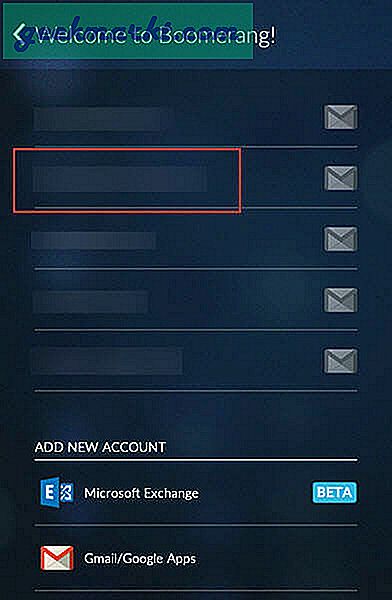
การดำเนินการข้างต้นจะนำคุณไปยังหน้าจอการตรวจสอบสิทธิ์ตรวจสอบสิทธิ์และแตะที่ "อนุญาต” เพื่อดำเนินการต่อ
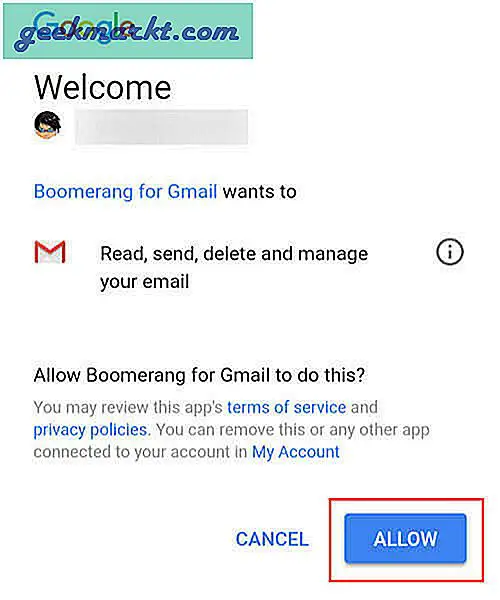
ทันทีที่คุณแตะที่ปุ่มอนุญาตคุณจะให้สิทธิ์เข้าถึง Boomerang เพื่อจัดการบัญชีอีเมลของคุณ เมื่อเชื่อมต่อแล้วบูมเมอแรงจะแสดงทัวร์ชมสั้น ๆ เพียงแค่เลื่อนไปทางซ้ายเพื่อจบการทัวร์ชมและแตะที่ปุ่ม“ไปกันเถอะ” เพื่อเริ่มใช้งานแอป
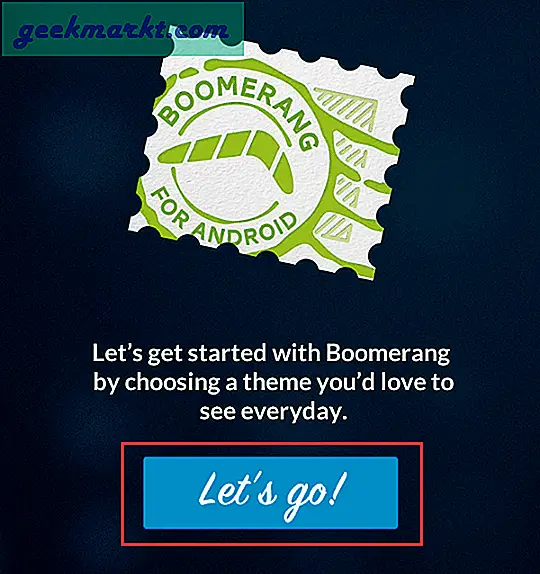
บนหน้าจอนี้ให้เลือกธีมสำหรับบัญชีอีเมลของคุณ ในกรณีของฉันฉันกำลังเลือกธีม Drak แตะที่ "บันทึก” เพื่อดำเนินการต่อ
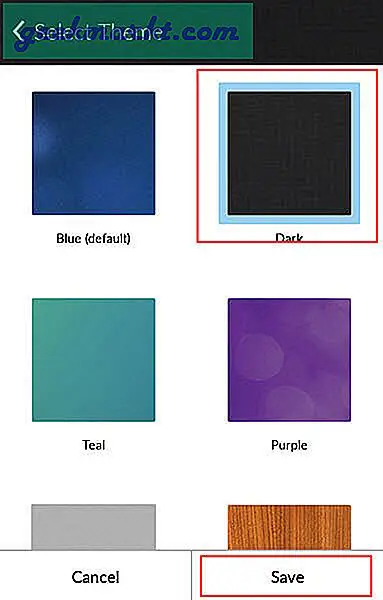
ในการเป็นไคลเอนต์อีเมลที่สมบูรณ์คุณสามารถดูอีเมลทั้งหมดของคุณได้บนหน้าจอหลัก
ก่อนที่คุณจะเริ่มติดตามได้จะดีกว่าถ้าคุณเปิดใช้งานการแจ้งเตือน ซึ่งจะช่วยให้ Boomerang แสดงการแจ้งเตือนเมื่อผู้รับเปิดอีเมลของคุณ ในการเปิดใช้งานการแจ้งเตือนให้แตะที่ไฟล์ เมนู ไอคอน (เส้นแนวนอนสามเส้น) ปรากฏที่ด้านซ้ายบนของหน้าจอ ที่นี่เลื่อนลงและเลือกตัวเลือก“การตั้งค่า.”
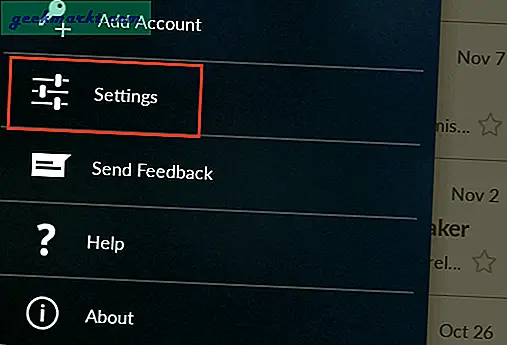
ในหน้าจอการตั้งค่าเลื่อนลงไปที่บัญชีอีเมลของคุณแล้วแตะที่ตัวเลือก“การตั้งค่าบัญชี.”
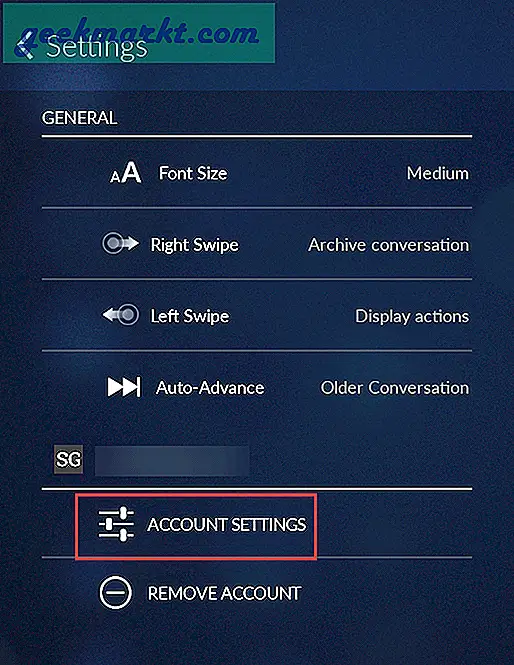
ที่นี่ในหน้าจอการตั้งค่าบัญชีให้แตะที่“การตั้งค่าการแจ้งเตือน” ตัวเลือก
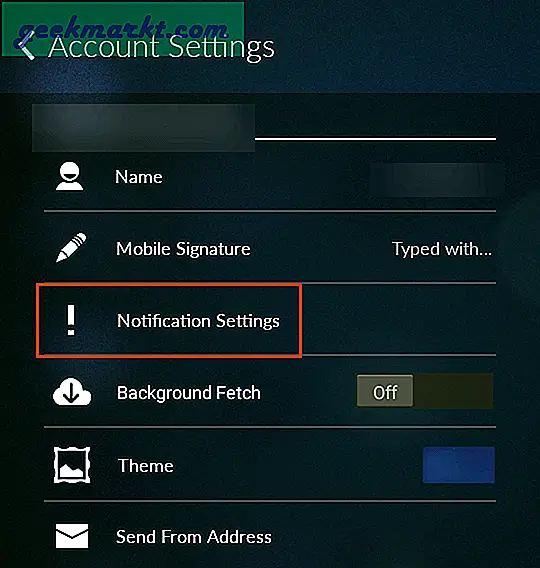
ตอนนี้ให้สลับปุ่มถัดจาก“การแจ้งเตือนข้อความใหม่” แล้วแตะที่ปุ่ม“บันทึก” เพื่อบันทึกการตั้งค่า
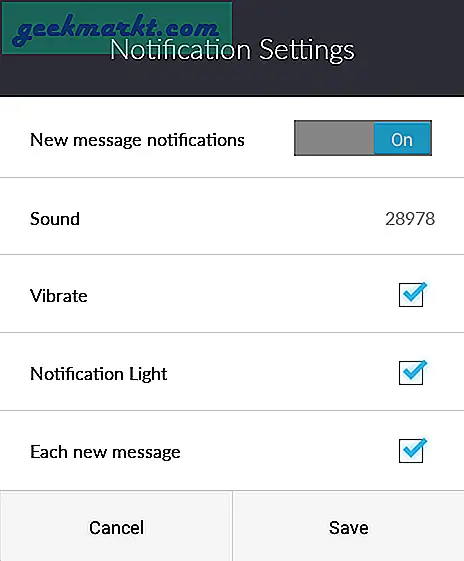
เมื่อคุณเปิดใช้งานการแจ้งเตือนบูมเมอแรงยังเปิดใช้งาน“การดึงข้อมูลพื้นหลัง” ตัวเลือก ฟีเจอร์นี้ช่วยให้ Boomerang สามารถตรวจสอบอีเมลใหม่ในเบื้องหลังได้
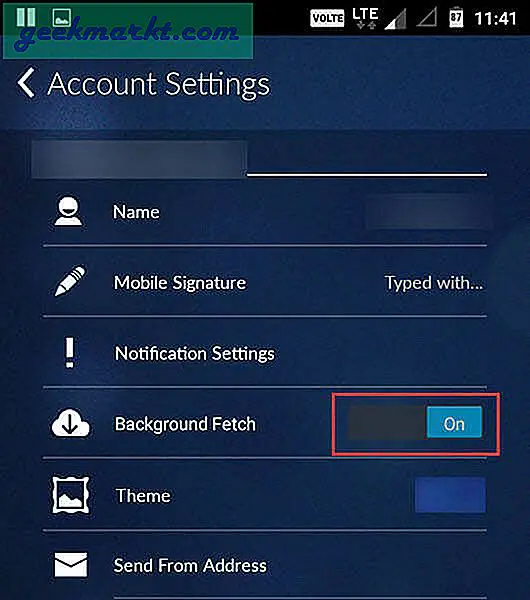
เมื่อคุณตั้งค่าการแจ้งเตือนเสร็จแล้วคุณก็พร้อมที่จะติดตามอีเมลบน Android ในการเริ่มต้นให้แตะที่ "เขียน” ปรากฏขึ้นที่มุมขวาบน

ที่นี่ป้อนที่อยู่อีเมลของผู้รับในช่องถึงพิมพ์หัวเรื่องในช่อง“เรื่อง” และพิมพ์ข้อความของคุณในช่อง“ร่างกาย.” ตามค่าเริ่มต้นบูมเมอแรง ไม่เพิ่มพิกเซลการติดตามใด ๆ เพื่อติดตามอีเมลที่คุณส่ง คุณต้องเพิ่มพิกเซลการติดตามด้วยตนเอง ในการทำเช่นนั้นให้แตะที่ "เอกสารแนบ” ปรากฏขึ้นที่มุมล่างขวา
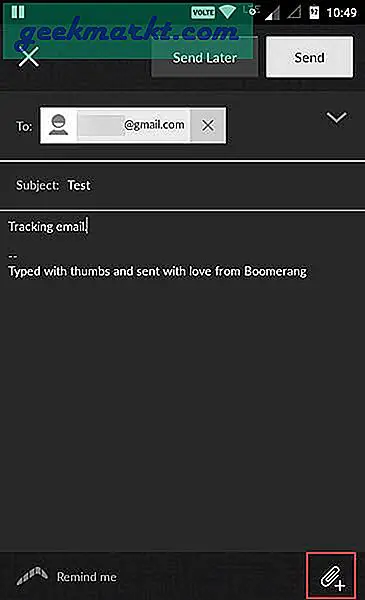
การดำเนินการข้างต้นจะขยายเมนูพร้อมตัวเลือกใหม่ จากรายการให้เลือกตัวเลือก“อ่านใบเสร็จ.”
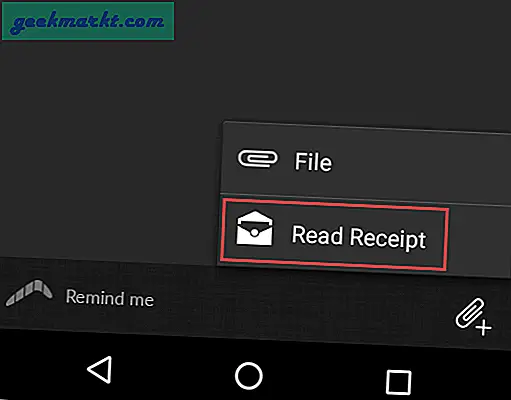
ด้วยการดำเนินการข้างต้นคุณได้เพิ่มพิกเซลการติดตามลงในอีเมลเรียบร้อยแล้ว เมื่อคุณทำเสร็จแล้วให้แตะที่ตัวเลือก“ส่ง” เพื่อส่งอีเมล หากคุณต้องการกำหนดเวลาให้ส่งอีเมลในวันที่หรือเวลาในภายหลังให้เลือกตัวเลือก“ส่งในภายหลัง” และตั้งเวลา
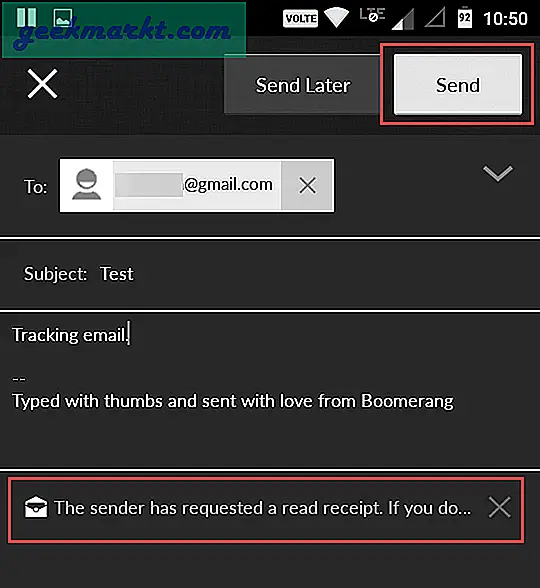
ทันทีที่ผู้รับเปิดอีเมลของคุณบูมเมอแรงจะติดตามและส่งการแจ้งเตือนทางอีเมล นี่คือลักษณะของการแจ้งเตือนทางอีเมล อย่าลืมว่า Boomerang ไม่สามารถติดตามอีเมลได้หากผู้รับกำลังบล็อกเนื้อหาของบุคคลที่สามเช่นพิกเซลการติดตามไม่ให้โหลดในอีเมลของตน
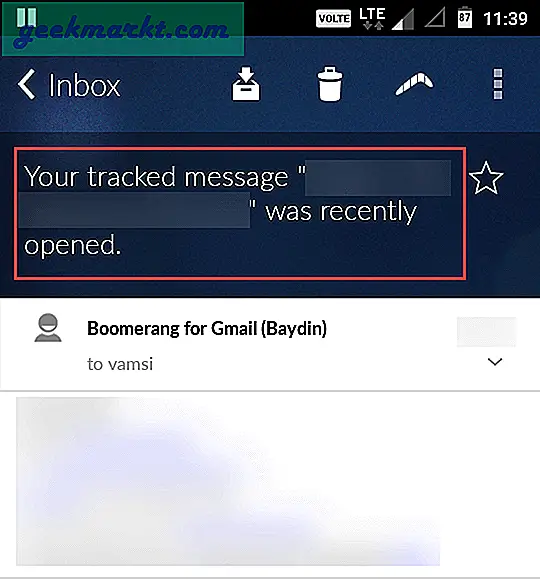
การแจ้งเตือนทางอีเมลนั้นค่อนข้างธรรมดา อย่างไรก็ตามหากคุณต้องการข้อมูลเพิ่มเติมเกี่ยวกับจำนวนครั้งที่อีเมลถูกเปิดหรือคลิกลิงก์ใดคุณต้องเข้าถึง Boomerang บนเดสก์ท็อปของคุณ เพียงติดตั้งส่วนขยาย Firefox หรือ Chrome และลงชื่อเข้าใช้บัญชีอีเมลของคุณ ที่นี่คลิกที่ปุ่ม“บูมเมอแรงไอคอน "ปรากฏขึ้นที่มุมขวาบนของหน้าต่างจากนั้นคลิกที่ลิงก์"จัดการข้อความตามกำหนดเวลา.”
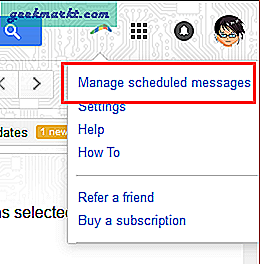
การดำเนินการข้างต้นจะนำคุณไปยังหน้าบูมเมอแรง ที่นี่ไปที่ส่วน“ข้อความที่ติดตาม” เพื่อดูข้อความที่ติดตาม โดยคลิกที่ปุ่ม“ข้อความ” คุณจะเห็นว่าอีเมลถูกเปิดกี่ครั้งและมีการคลิกลิงก์ใด ๆ คุณยังสามารถดูเวลาและวันที่ที่บูมเมอแรงติดตามข้อความเป็นครั้งแรกและครั้งสุดท้ายได้
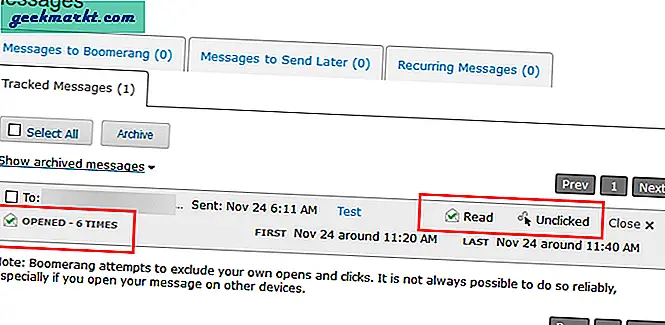
นั่นคือทั้งหมดที่ต้องทำและการติดตามอีเมลใน Android ก็ทำได้ง่ายๆ แสดงความคิดเห็นด้านล่างเพื่อแบ่งปันความคิดและประสบการณ์ของคุณเกี่ยวกับการใช้วิธีการข้างต้นเพื่อติดตามอีเมลใน Android หรือแชร์แอปโปรดของคุณที่สามารถทำได้เช่นเดียวกัน
ยังอ่าน:5 บริการอีเมลเพื่อส่งอีเมลที่เข้ารหัส